Si vous ne savez pas comment activer le mode Dieu dans Windows 11, nous allons vous aider.
Le mode Dieu de Windows 11 fonctionne de la même manière que dans Windows 10 et a les mêmes objectifs. Il donne accès à une super zone d’administration où les utilisateurs (principalement avancés) peuvent gérer toutes les options de contrôle des systèmes Microsoft.
Microsoft a l’intention d’éliminer le mode Dieu au profit de l’outil Paramètres généraux de Windows 10/11. L’outil Paramètres a été repensé visuellement et au niveau de l’interface, plus rationalisé avec une barre latérale qui vise à aider les utilisateurs à naviguer plus facilement entre les différentes pages. Il ajoute également quelques contrôles, mais c’est fondamentalement le même que dans Windows 10 et le panneau de configuration classique est maintenu avec quelques duplications.
Comment activer le mode Dieu de Windows 11 ?
Ce mode spécial a été introduit dans Windows 7 et fonctionne dans les éditions suivantes. Cela a été particulièrement utile dans Windows 10 une fois que la transition des fonctions entre le Panneau de configuration et les paramètres a commencé et il en va de même de Windows 11 pour ceux qui en ont besoin.
Comment tester un microphone sous Windows 11 ?
Le mode Dieu facilite la gestion et l’administration des fonctions de contrôle de Windows. Il permet aux utilisateurs de modifier une multitude de paramètres du système d’exploitation, au moyen d’un dossier qui contient un bon nombre de raccourcis vers les fonctions du panneau de contrôle, la configuration du système et d’autres tâches avancées.

Au cas où vous ne le sauriez pas, la création de ce dossier spécial est très simple et vous pouvez même en créer d’autres similaires plus personnalisés en suivant le même processus que nous verrons plus tard. Le processus consiste à créer une clé CLSID (un numéro de 128 bits qui représente un identifiant unique pour une application) avec laquelle Windows peut identifier des composants logiciels sans avoir besoin de connaître leur « nom ». Ces applications peuvent également être utilisées pour identifier un ordinateur, un fichier ou un objet.
Suivez simplement ces étapes :
- Faites un clic droit sur un espace libre sur le bureau.
- Sélectionnez Nouveau > Dossier pour créer un dossier.
- Renommez le dossier créé avec le nom GodMode. {ED7BA470-8E54-465E-825C-99712043E01C}
Comment ajouter le menu du stylet à la barre des tâches sous Windows 11 ?
Si vous l’entrez, vous verrez des raccourcis vers plusieurs fonctions de gestion du système d’exploitation séparés par catégories, du système au réseau en passant par les outils d’administration. Pliez/dépliez les catégories pour mieux les voir et cliquez sur l’option que vous souhaitez gérer. Il y en a beaucoup disponibles.
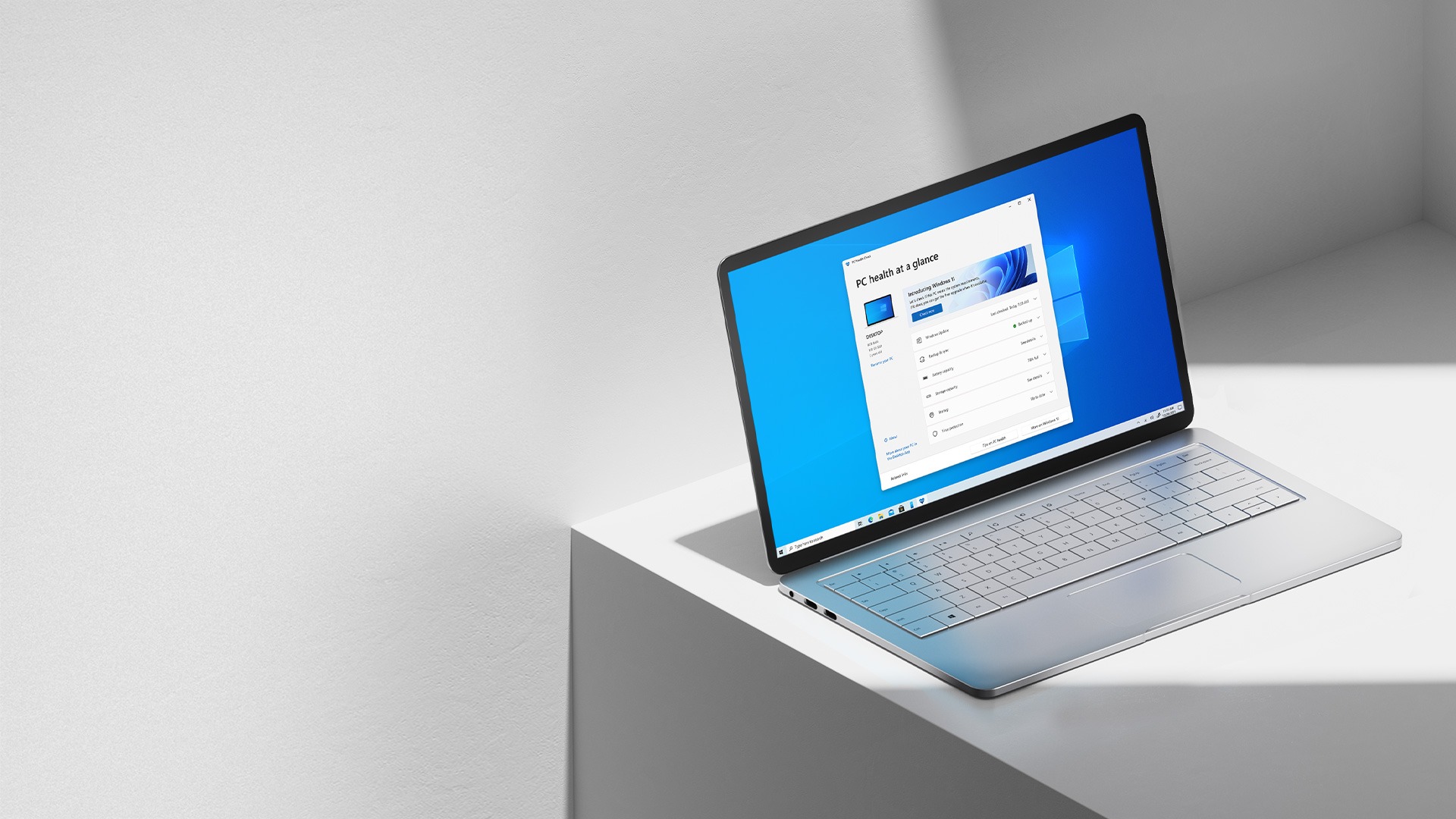
Si vous souhaitez personnaliser ce mode divin de Windows 11, il existe d’autres options qui vous permettent de gérer les réseaux, les informations d’identification, les imprimantes, les paramètres d’alimentation, les outils d’administration, le pare-feu et la sécurité, entre autres. Si vous souhaitez en essayer certains, suivez le même processus que le dossier général, mais utilisez les chaînes alternatives suivantes comme noms de dossier. Ils sont explicites :
- Programmes par défaut. {17cd9488-1228-4b2f-88ce-4298e93e0966}
- Mon ordinateur. {20D04FE0-3AEA-1069-A2D8-08002B30309D}
- Réseau. {208D2C60-3AEA-1069-A2D7-08002B30309D}
- Tous les réseaux pour la connexion actuelle. {1FA9085F-25A2-489B-85D4-86326EEDCD87}
- Programmes et fonctionnalités. {15eae92e-f17a-4431-9f28-805e482dafd4}
- Paramètres d’alimentation. {025A5937-A6BE-4686-A844-36FE4BEC8B6D}
- Imprimantes. {2227A280-3AEA-1069-A2DE-08002B30309D}
- Icônes Et Notifications. {05d7b0f4-2121-4eff-bf6b-ed3f69b894d9}
- Pare-feu et sécurité. {4026492F-2F69-46B8-B9BF-5654FC07E423}
- Tous les frameworks NET et les bibliothèques COM. {1D2680C9-0E2A-469d-B787-065558BC7D43}
- Connexions d’applications. {241D7C96-F8BF-4F85-B01F-E2B043341A4B}
- Outils administratifs. {D20EA4E1-3957-11d2-A40B-0C5020524153}
- Identifiants et identifiants. {1206F5F1-0569-412C-8FEC-3204630DFB70}
- Reconnaissance de la parole. {58E3C745-D971-4081-9034-86E34B30836A}






